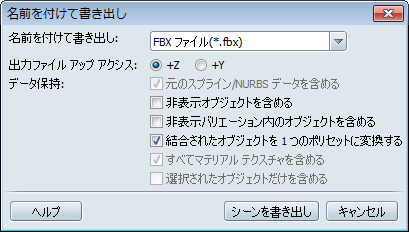Showcase では、他のアプリケーションで使用したり、他の Showcase ユーザが使用できるように、ファイルを書き出すことができます。また、書き出す際、選択した情報や最終的な情報だけを含めるように指定すれば、ファイル サイズを小さくすることができます。
シーンを APF 形式で書き出す
- 書き出す対象に含めないようにする、シーン内のオブジェクトを非表示にします。
- [ファイル] > [名前を付けて書き出し]を選択します。
[名前を付けて書き出し]ダイアログ ボックスが表示されます。
- [名前を付けて書き出し]ドロップダウン メニューで[オートデスク パケット ファイル(*.apf)]を選択します。
- 必要な [データ保持] オプションをオンにします。
- : 参照されているスプライン データが、Showcase で使用されているポリゴン データと同じ APF ファイルに書き出されます。元のスプライン データを利用できない場合、スプライン/NURBS データは書き出されません(「 モデルを読み込む」を参照してください)。
注:
このチェック ボックスをオンにした場合、シーンのソース ファイルによっては、ファイル サイズが非常に大きくなる、処理時間が大幅に長くなる、システム リソース(RAM)の使用量が大幅に増えるなどの影響が生じることがあります。
- : 書き出す際にシーン内の非表示オブジェクトも含まれます。このチェック ボックスをオンにする場合、事前にオーガナイザで非表示オブジェクトを確認してください(「 オーガナイザを使用する」を参照してください)。
- : 現在アクティブでないモデル バリエーション内のオブジェクトも書き出されます(「 可視性ラインアップを設定、表示する」を参照してください)。
- : オーガナイザで結合されたオブジェクトが、1 つのポリゴン オブジェクトとして APF ファイルに書き出されます(「 オブジェクトを結合または分割してフレーム レートを改善させる」を参照してください)。現在の Showcase シーン構造を保持するため、このチェック ボックスは既定でオンになっています。
-
- : 現在選択されているオブジェクトだけが書き出されます。その際、前述の各オプションが適用されます。
- [シーンを書き出し]ボタンをクリックし、ファイルの書き出し先を指定します。
書き出されるエンティティ
APF 形式で書き出す機能では、Showcase シーン内の特定のエンティティだのみが書き出されます。シーン ファイル内およびリファレンス ファイル内のすべての要素が書き出されるわけではありません。
書き出されるエンティティおよびオブジェクトは次のとおりです。
- : すべての LOD およびバリエーション(非表示オブジェクトおよび非表示バリエーションが含まれている場合でも)、および、シーン内で複製またはミラーされたオブジェクトも書き出されます。
- : [元のスプライン/NURBS データを含める]チェック ボックスをオンにしている場合に書き出されます。このチェック ボックスをオンにした場合、ファイル サイズが大きくなり、処理時間が長くなります。
- : Showcase マテリアルのカラー プロパティおよびハイライト プロパティが書き出されます。ただし、イメージ マップおよびアンビエント シャドウは書き出されません。
- : 書き出しの対象に含まれているノードのみが書き出されます。書き出したデータを他のアプリケーションに読み込む際に、一部の名前が変更されることがあります。
- フリップされた法線、パッチの反転、およびパッチの削除は維持されます。
シーンを FBX 形式で書き出す
FBX 形式で書き出す機能が役立つのは、Showcase で準備したデータを、Autodesk® Maya™、Autodesk® 3DSMax™ など、他の FBX 対応アプリケーションに送信する場合です。FBX 形式を使用すると、データをアニメートしてから
Showcase に戻すことや、ホスト アプリケーション上でデータをレンダリングすることができます。
- 書き出す対象に含めないようにする、シーン内のオブジェクトを非表示にする
- [ファイル] > [名前を付けて書き出し]を選択します。
[名前を付けて書き出し]ダイアログ ボックスが表示されます。
- [名前を付けて書き出し]ドロップダウン メニューで[FBX ファイル(*.fbx)]を選択します。
- 出力ファイルに対するアップアクシス(Z 軸または Y 軸)を選択します。
注:
ほとんどのアニメーション システムにおけるアップアクシスは Y 軸です。一方、ほとんどの CAD システムおよびデザイン システムにおけるアップアクシスは、Showcase と同様 Z 軸です。
- 必要な [データ保持] オプションをオンにします。
- : 書き出す際にシーン内の非表示オブジェクトも含まれます。このチェック ボックスをオンにする場合は、事前にオーガナイザで非表示オブジェクトを確認してください(「 オーガナイザを使用する」を参照してください)。
- [非表示バリエーション内のオブジェクトを含める]: 現在のビューで非表示になっているモデル バリエーション内のオブジェクトも書き出されます(「 可視性ラインアップを設定、表示する」を参照してください)。
- : オーガナイザで結合されたオブジェクトが、1 つのポリゴン オブジェクトとして APF ファイルに書き出されます(「 オブジェクトを結合または分割してフレーム レートを改善させる」を参照してください)。現在の Showcase シーン構造を保持するため、このチェック ボックスは既定でオンになっています。
- [シーンを書き出し]ボタンをクリックし、ファイルの書き出し先を指定します。
書き出されるエンティティ
FBX 形式で書き出す機能では、FBX 形式に対応していて、Showcase シーンから変換可能なエンティティのみが書き出されます。シーン ファイル内およびリファレンス ファイル内のすべての要素が書き出されるわけではありません。
書き出されるエンティティおよびオブジェクトは次のとおりです。
- : すべての表示 LOD および表示バリエーション(非表示オブジェクトが含まれている場合でも)、および、シーン内で複製またはミラーされたオブジェクトも書き出されます。
- : Showcase マテリアルのカラー プロパティおよびハイライト プロパティが書き出されます。ただし、イメージ マップおよびアンビエント シャドウは書き出されません。
- : アニメーション ショットの先頭フレームのみが書き出されます(3D カメラの位置と向きに関して)。
- : 書き出しの対象に含まれているノードのみが書き出されます。書き出したデータを他のアプリケーションに読み込む際に、一部の名前が変更されることがあります。
- フリップされた法線およびパッチの反転は保持されます。
シーンを A3S (Autodesk シーン ファイル)形式で書き出す
Showcase では、シーンに対する基本コンテナとして A3S ファイルが使用されます。[保存]と[名前を付けて保存]のどちらのメニュー オプションを選択した場合でもこの A3S ファイルが生成されますが、A3S 形式で書き出す場合、シーンのサイズを小さくするための追加オプションを使用できます。これは、完成したプロジェクトを、作業ファイルや中間データを含めずに他のユーザと共有する場合に役立ちます。
- 書き出す対象に含めないようにする、シーン内のオブジェクトを非表示にします。
- [ファイル] > [名前を付けて書き出し]を選択します。
[名前を付けて書き出し]ダイアログ ボックスが表示されます。
- [名前を付けて書き出し]ドロップダウン メニューで[オートデスク 3D シーン ファイル(*.a3s)]を選択します。
- 必要な [データ保持] オプションをオンにします。
- [元のスプライン/NURBS データを含める]: 参照されているスプライン データが、シーンに対するコンパニオン フォルダに書き出されます。元のスプライン データを利用できない場合、スプライン/NURBS データは書き出されません(「 モデルを読み込む」を参照してください)。
注:
このチェック ボックスをオンにした場合、シーンのソース ファイルによっては、ファイル サイズが非常に大きくなる、処理時間が大幅に長くなる、システム リソース(RAM)の使用量が大幅に増えるなどの影響が生じることがあります。
- : 書き出す際にシーン内の非表示オブジェクトも含まれます。このチェック ボックスをオンにする場合、事前にオーガナイザで非表示オブジェクトを確認してください(「 オーガナイザを使用する」を参照してください)。
- : 現在アクティブでないモデル バリエーション内のオブジェクトも書き出されます(「 可視性ラインアップを設定、表示する」を参照してください)。
- [すべてマテリアル テクスチャを含める]: 関連付けられているイメージ テクスチャ ファイルが、シーン ファイルに対するコンパニオン フォルダに書き出されます。シーン内の表示テクスチャを保持するため、このチェック ボックスは既定でオンになっています。
- : 現在選択されているオブジェクトだけが書き出されます。その際、前述の各オプションが適用されます。
- [シーンを書き出し]ボタンをクリックし、ファイルの書き出し先を指定します。
ヒントと警告
- FBX ファイルを 3D アプリケーションに読み込む際には、FBX の読み込みのオプションで[エッジ スムージングの読み込み]チェック ボックスをオフにしてください。Showcase ではエッジ スムージング情報は書き出されません。この機能を使用した場合、Maya に読み込んだときに表示が崩れることや処理時間が非常に長くなることがあります。
- FBX 形式で書き出す前に、シーンを保存してください。FBX 形式で書き出す処理では、RAM が大量に使用されます。シーン内に多数のポリゴンがある場合、シーンに対して多数の LOD が設定されている場合、または、多数のアプリケーションを同時に実行している場合、書き出し処理においてすべてのデータを書き出すことができず、Showcase
上のデータが失われる可能性があります。
- 必要なオブジェクトだけを FBX 形式で書き出してください。書き出す必要のないオブジェクトは非表示にします。また、大きい階層を書き出す場合は、事前にシーンを最適化します。